Как поставить пароль на архив ZIP или RAR
22 03 2015 Дмитрий Воробьев 2 комментарияВ сегодняшней статье я решил показать, как поставить пароль на архив с помощью очень удобного файлового менеджера Total Commander. Несмотря на всю кажущуюся сложность, установить пароль можно буквально в несколько кликов мыши, для этого вам не потребуются глубокие знания компьютера.
Здравствуйте, мои дорогие читатели! Я продолжаю делиться с вами полезными советами и своими наработками, которые могут вам пригодиться при создании и развитии своего сайта и просто в обычной жизни.
В этой статье я подробно разберу способ установки пароля на архив в форматах .zip или .rar. В конце статьи я разместил видео, в котором подробно разобрал способ установки пароля.
Как поставить пароль на архив
Для установки пароля вам потребуется программа Total Commander, о том, как ее установить и как с помощью нее архивировать файлы и распаковывать архивы вы можете прочитать здесь.
Приступим. Допустим, у вас есть папка с набором файлов, которую необходимо защитить паролем.
Открываем Total Commander таким образом, чтобы в первом окне была папка для архивирования, во втором окне откроем папку, в которую поместим готовый архив.
Левой кнопкой мыши выберите папку, которую собираетесь архивировать и нажимаем кнопку «Упаковать файлы».
В открывшемся окне выбираем формат, в котором будет сохранен будущий архив. Принципиальной разницы в архивах rar и zip нет, но следует помнить, что архивы в формате zip открывает стандартный встроенный архиватор Windows, в то время как для открытия формата rar требуется дополнительная программа. Учитывайте это, если собираетесь раздавать архив с материалами, защищенный паролем, своим подписчикам.
После выбора формата архива необходимо установить флажок напротив строчки «Шифровать» и нажать кнопку «ОК».
В окне для ввода пароля необходимо ввести придуманный вами пароль. Внимание! Обязательно запишите пароль!
После ввода пароля нажмите кнопку «ОК» и в следующем окне повторите ввод пароля.
Total Commander автоматически создает архив.
Теперь, если вы попробуете открыть архив, то он беспрепятственно откроется, однако, когда вы захотите открыть какой-либо файл, находящийся в архиве, система запросит у вас пароль, и в случае ввода неверного пароля вы увидите сообщение примерно вот такого вида:
Итак, в статье мы рассмотрели технические моменты как поставить пароль на архив. Также для вас я записал видео, в котором еще раз показал последовательность действий.
Если у вас возникли вопросы, задавайте их в комментариях, я с удовольствием отвечу! Оставьте также ваш отзыв, полезна ли была для вас информация из этой статьи?
Спасибо, что поделились статьей в социальных сетях!

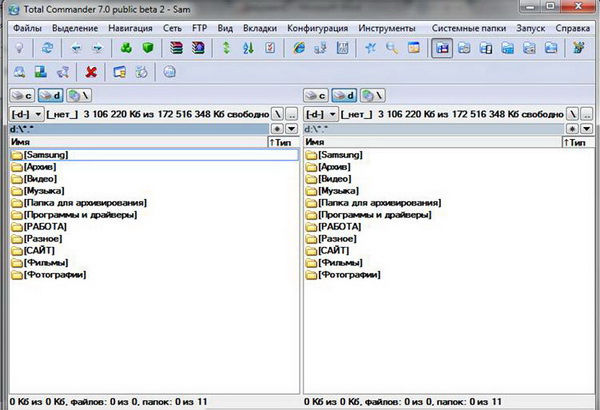
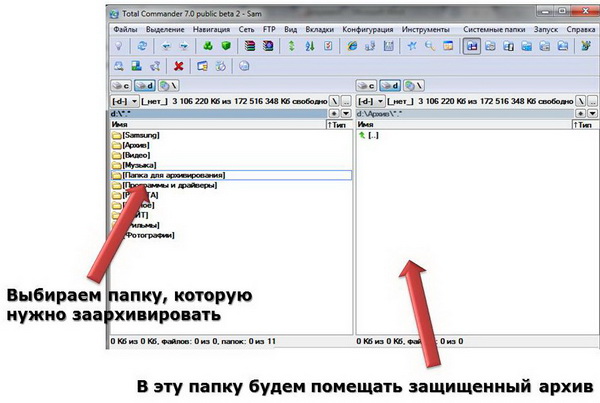
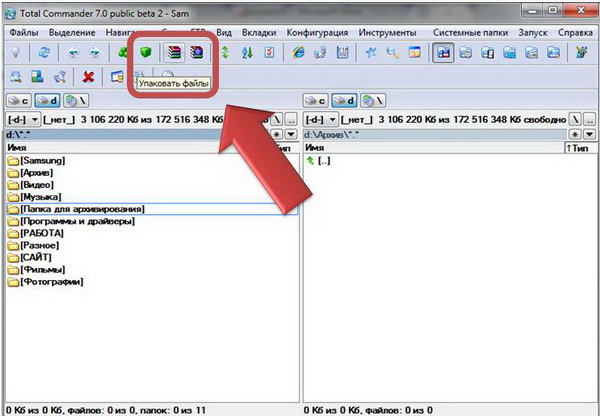
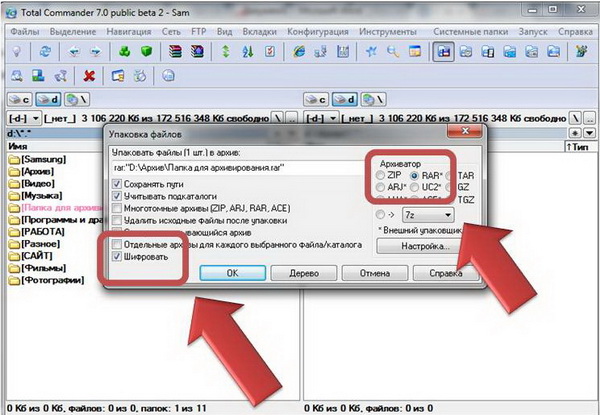
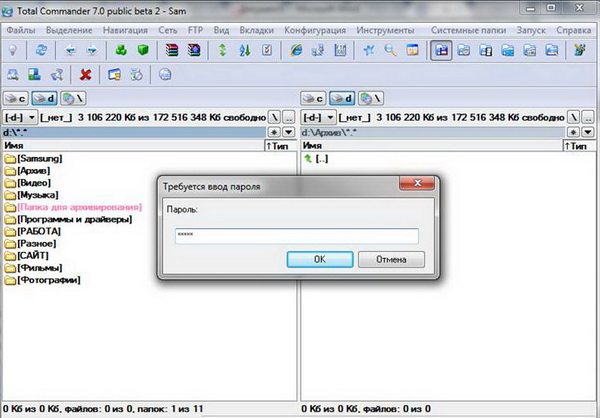
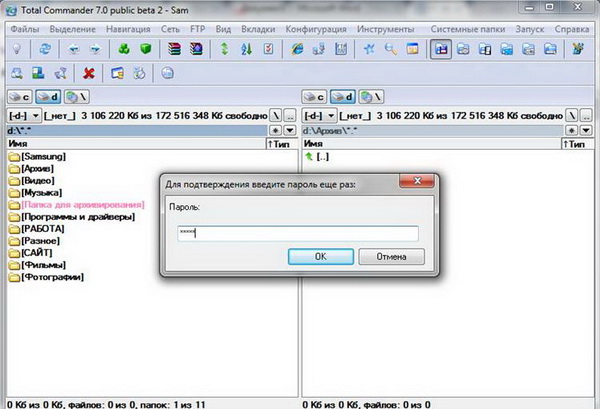
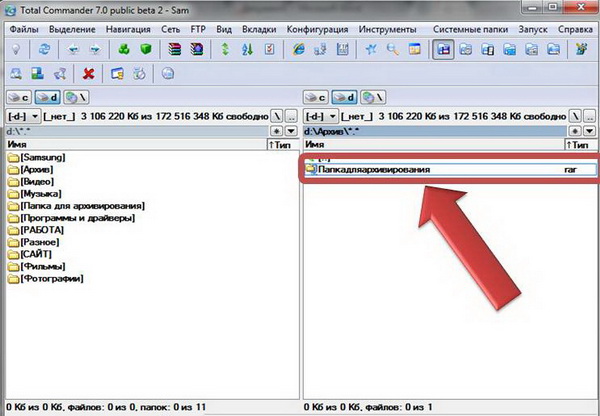
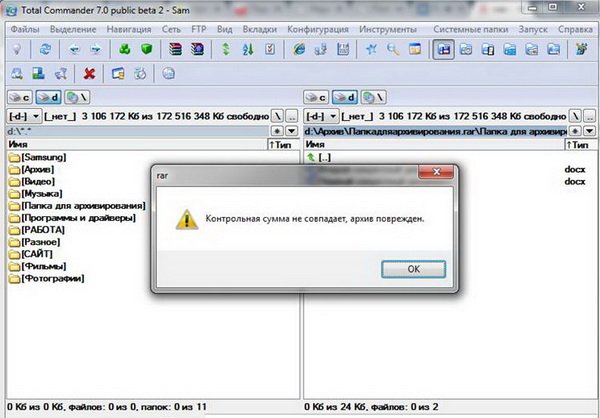

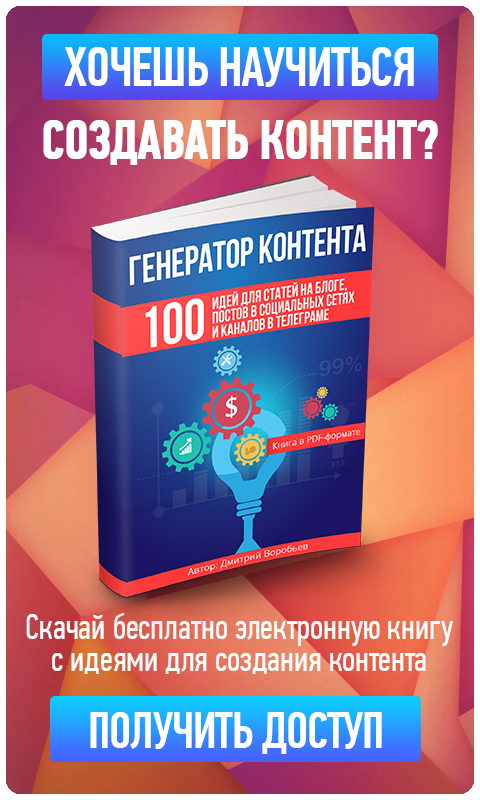
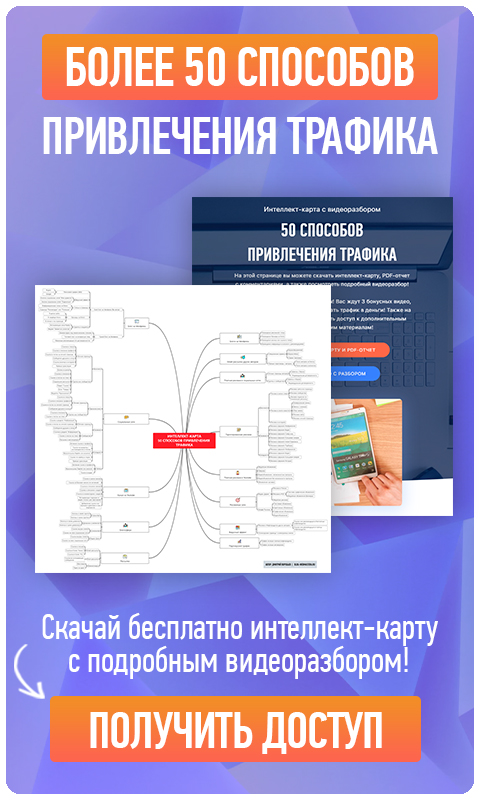


Да, поставить пароль не сложно. Для меня самое сложное — его не забыть и не потерять. Сколько паролей и логинов нужно помнить, что и для этого нужен наверное отдельный архив ))
Надежда, я для себя понял одну истину, что пароли нужно записывать на бумаге. 🙂 Еще начиная со школы StartUp завел блокнот и в нем храню всю информацию, а в компьютере в виде открытых файлов хранить не советую, если только в архиве с парольной защитой